win7无法安装打印机0x000000c1什么原因 win7无法安装打印机0x000000c1修复方法
更新时间:2023-03-19 10:34:00作者:mei
日常工作中经常使用打印机设备,win7系统连接安装打印机时遇到0x000000c1错误提示,但是指示灯都正常,即使重新开启打印机也一样,如果打印机本身硬件没问题,可以参考下文步骤进行修复。
推荐:win7旗舰版系统
1、首先在电脑桌面上,右键选择“计算机”图标里的“管理”。
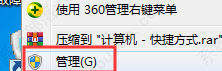
2、然后在“管理”页面中,点击左侧“服务和应用程序”里的“服务”选项。
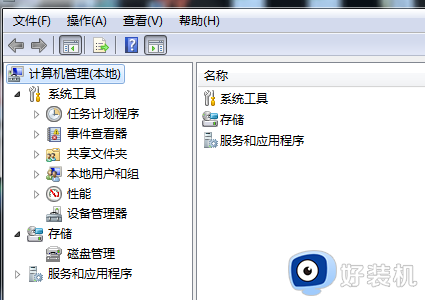
3、继续在“管理”页面中,选择右侧“PrintSpooler”服务,右键点击“属性”选项。

4、再者在“属性”页面中,选择“启动类型”为“自动”,点击“启动”按钮。

5、然后在“属性”页面中,点击“确定”按钮。
6、最后显示已打勾成功连接共享打印机。

关于win7无法安装打印机0x000000c1修复方法分享到这里,操作设置之后,打印机设备就能打印文件了。
win7无法安装打印机0x000000c1什么原因 win7无法安装打印机0x000000c1修复方法相关教程
- win7安装打印机提示0x000000c1怎么办 win7打印机连接错误0x000000c1如何修复
- win7安装打印机驱动时提示参数无效如何修复
- win7无法安装内核模式打印机怎么办 win7无法安装打印机驱动程序的修复方法
- Win7怎样安装打印机和打印机驱动 Win7安装打印机和打印机驱动的方法
- win7把打印机删除之后又自动安装什么原因 win7把打印机删除之后又自动安装的解决方案
- 为什么win7搜索不到打印机 win7搜索不到打印机的修复方法
- win7安装打印机驱动提示0x00000057错误代码如何解决
- win7安装打印机怎么安装 win7系统安装打印机的步骤
- 佳能2900打印机win7怎么安装 win7安装佳能2900打印机的步骤
- win7打印机驱动安装教程 win7系统怎么安装打印机驱动程序
- win7访问win10共享文件没有权限怎么回事 win7访问不了win10的共享文件夹无权限如何处理
- win7发现不了局域网内打印机怎么办 win7搜索不到局域网打印机如何解决
- win7访问win10打印机出现禁用当前帐号如何处理
- win7发送到桌面不见了怎么回事 win7右键没有发送到桌面快捷方式如何解决
- win7电脑怎么用安全模式恢复出厂设置 win7安全模式下恢复出厂设置的方法
- win7电脑怎么用数据线连接手机网络 win7电脑数据线连接手机上网如何操作
win7教程推荐
- 1 win7每次重启都自动还原怎么办 win7电脑每次开机都自动还原解决方法
- 2 win7重置网络的步骤 win7怎么重置电脑网络
- 3 win7没有1920x1080分辨率怎么添加 win7屏幕分辨率没有1920x1080处理方法
- 4 win7无法验证此设备所需的驱动程序的数字签名处理方法
- 5 win7设置自动开机脚本教程 win7电脑怎么设置每天自动开机脚本
- 6 win7系统设置存储在哪里 win7系统怎么设置存储路径
- 7 win7系统迁移到固态硬盘后无法启动怎么解决
- 8 win7电脑共享打印机后不能打印怎么回事 win7打印机已共享但无法打印如何解决
- 9 win7系统摄像头无法捕捉画面怎么办 win7摄像头停止捕捉画面解决方法
- 10 win7电脑的打印机删除了还是在怎么回事 win7系统删除打印机后刷新又出现如何解决
